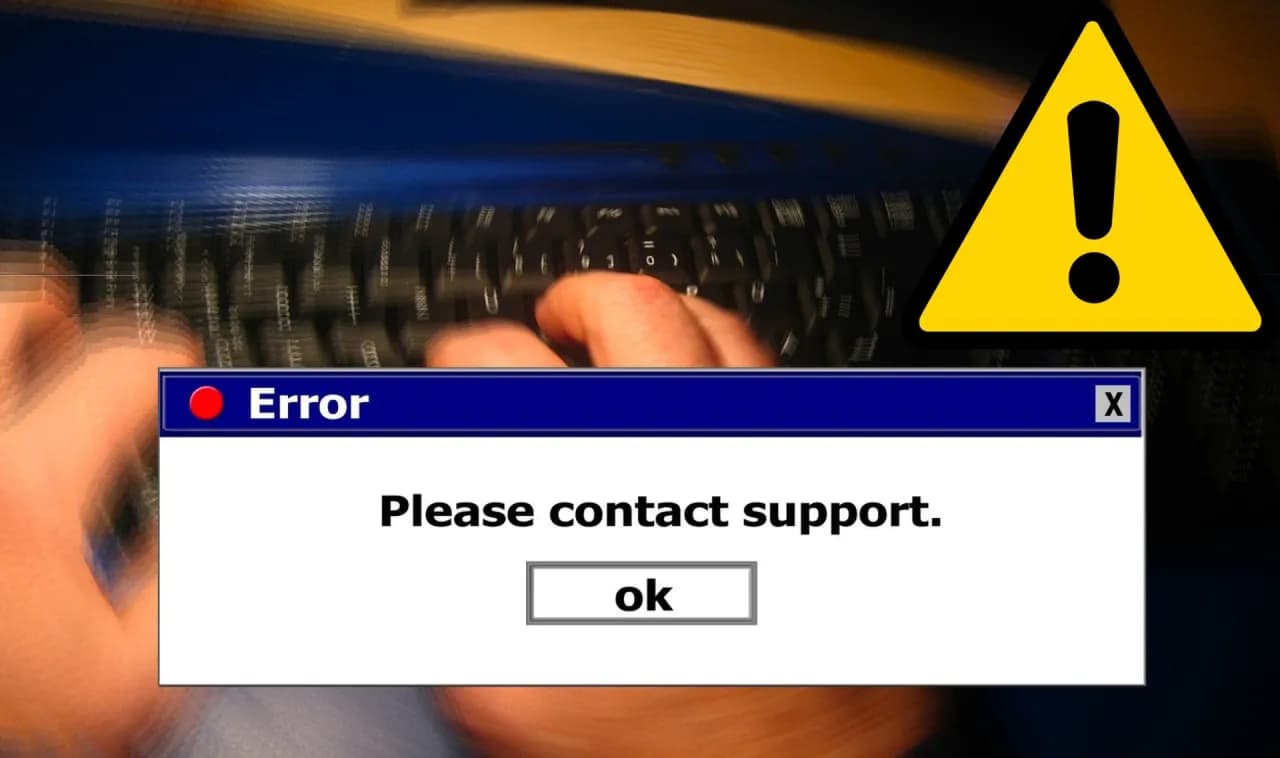Włączenie Bluetooth w telewizorze może wydawać się skomplikowane, ale w rzeczywistości jest to prosty proces. Dzięki funkcji Bluetooth możesz łatwo podłączyć różne urządzenia, takie jak słuchawki, głośniki czy smartfony, co pozwala na wygodne korzystanie z multimediów. W tym artykule przedstawimy krok po kroku, jak włączyć Bluetooth w telewizorze oraz co zrobić, jeśli Twój telewizor nie obsługuje tej technologii.
Aby aktywować Bluetooth, wystarczy kilka prostych kroków w menu ustawień telewizora. Jeśli jednak Twój model nie ma wbudowanego Bluetooth, istnieje możliwość skorzystania z zewnętrznego adaptera, który umożliwi połączenie z innymi urządzeniami. Przygotuj się na odkrycie, jak łatwo możesz poprawić swoje doświadczenia z oglądaniem telewizji!
Kluczowe informacje:- Aby włączyć Bluetooth, otwórz menu telewizora i wybierz "Ustawienia".
- Następnie przejdź do opcji "Dźwięk" i aktywuj Bluetooth.
- Jeśli telewizor nie ma wbudowanego Bluetooth, można zastosować zewnętrzny adapter.
- Adapter należy podłączyć do odpowiedniego portu w telewizorze i włączyć w tryb parowania.
- Bluetooth pozwala na łatwe podłączenie słuchawek, głośników i innych urządzeń.
Jak włączyć Bluetooth w telewizorze - krok po kroku do sukcesu
Włączenie Bluetooth w telewizorze jest kluczowe dla uzyskania lepszych doświadczeń multimedialnych. Dzięki tej funkcji możesz łatwo podłączyć urządzenia audio, takie jak słuchawki czy głośniki, co znacznie poprawia komfort oglądania i słuchania. W tym przewodniku przedstawimy proste kroki, które pozwolą Ci aktywować Bluetooth w Twoim telewizorze.
Aby włączyć Bluetooth, wystarczy kilka prostych kroków w menu ustawień. Niektóre telewizory mogą się różnić, ale ogólny proces jest dość podobny. Poniżej znajdziesz szczegółowe instrukcje, które pomogą Ci przejść przez ten proces bez problemu.
Otwieranie menu telewizora i znalezienie ustawień Bluetooth
Aby rozpocząć, włącz telewizor i naciśnij przycisk "Menu" na pilocie. Zazwyczaj znajduje się on w górnej części pilota. Po otwarciu menu, przewiń w dół do opcji "Ustawienia".
Następnie, w menu ustawień, poszukaj sekcji dotyczącej dźwięku lub połączeń. Wybierz "Dźwięk", a potem znajdź opcję "Bluetooth". W zależności od modelu telewizora, może być konieczne przejście do dodatkowych ustawień, aby aktywować tę funkcję.
Wybór opcji dźwięku i aktywacja Bluetooth
Kiedy już znajdziesz ustawienia Bluetooth, wybierz je, aby aktywować funkcję. W niektórych telewizorach może być konieczne przełączenie opcji z "Wyłączone" na "Włączone". Upewnij się, że Bluetooth jest aktywny, aby móc łączyć się z innymi urządzeniami.
Po aktywacji Bluetooth, możesz również dostosować ustawienia dźwięku, aby uzyskać najlepszą jakość audio. Warto przejrzeć dostępne opcje, takie jak balans dźwięku czy efekty dźwiękowe, które mogą poprawić Twoje doświadczenia podczas oglądania filmów czy słuchania muzyki.
Jak sparować urządzenia z telewizorem przez Bluetooth
Proces sparowania urządzeń z telewizorem przez Bluetooth jest prosty i szybki. Aby to zrobić, upewnij się, że Bluetooth jest włączony zarówno w telewizorze, jak i w urządzeniu, które chcesz połączyć, na przykład w smartfonie czy głośniku. Rozpocznij od otwarcia menu Bluetooth w telewizorze i wybierz opcję "Szukaj urządzeń".
Po chwili telewizor powinien wyświetlić listę dostępnych urządzeń. Wybierz to, które chcesz połączyć, a następnie potwierdź połączenie. W przypadku niektórych urządzeń może być wymagane wprowadzenie kodu PIN, który zazwyczaj znajduje się w instrukcji obsługi. Po udanym sparowaniu, urządzenie powinno być gotowe do użycia z telewizorem.
Problemy z Bluetooth w telewizorze - jak je rozwiązać?
Użytkownicy mogą napotkać różne problemy z Bluetooth w telewizorze, które mogą utrudniać korzystanie z tej funkcji. Często spotykane problemy to brak połączenia z urządzeniami, opóźnienia dźwięku lub niemożność znalezienia telewizora przez inne urządzenia. Warto znać kilka podstawowych kroków, które mogą pomóc w rozwiązaniu tych problemów.
Telewizor bez wbudowanego Bluetooth - co zrobić?
Jeśli Twój telewizor nie ma wbudowanego Bluetooth, nie musisz rezygnować z tej funkcji. Możesz skorzystać z adaptera Bluetooth do telewizora, który umożliwi połączenie z innymi urządzeniami. Wystarczy podłączyć adapter do odpowiedniego portu w telewizorze, zazwyczaj USB lub audio, a następnie włączyć go w tryb parowania.
Po podłączeniu adaptera, postępuj zgodnie z instrukcjami, aby sparować urządzenia. Adaptery Bluetooth są dostępne w wielu sklepach i są stosunkowo tanie, co czyni je świetnym rozwiązaniem dla osób, które chcą korzystać z technologii Bluetooth w telewizorze bez jej wbudowanej funkcji. Warto również sprawdzić, czy adapter jest kompatybilny z Twoim telewizorem.
Jak używać adaptera Bluetooth do telewizora?
Jeśli Twój telewizor nie ma wbudowanej funkcji Bluetooth, użycie adaptera Bluetooth do telewizora jest świetnym rozwiązaniem. Aby rozpocząć, podłącz adapter do portu USB lub audio w telewizorze. Upewnij się, że adapter jest zasilany i gotowy do pracy.
Po podłączeniu adaptera, włącz telewizor i przejdź do menu ustawień. Wybierz opcję Bluetooth, aby aktywować tryb parowania. Na adapterze często znajduje się przycisk parowania, który musisz wcisnąć, aby rozpocząć proces łączenia z innymi urządzeniami.
Czytaj więcej: Niezbędnik użytkownika: Sprawdź, jakie smartfony mają żyroskop i jak go włączyć
Dodatkowe porady dotyczące Bluetooth w telewizorze
Optymalizacja korzystania z Bluetooth w telewizorze może znacznie poprawić Twoje doświadczenia. Warto zwrócić uwagę na kilka praktycznych wskazówek, które pomogą Ci w pełni wykorzystać możliwości tej technologii. Regularne aktualizacje oprogramowania telewizora mogą również poprawić działanie Bluetooth.Jak sprawdzić kompatybilność urządzeń z telewizorem?
Przed zakupem nowych urządzeń, warto upewnić się, że są one kompatybilne z Twoim telewizorem. Większość producentów podaje informacje o zgodności w instrukcjach obsługi lub na swoich stronach internetowych. Sprawdź, czy Twoje urządzenie obsługuje standard Bluetooth, który jest zgodny z telewizorem.
Aby to zrobić, możesz również przeprowadzić testy połączeń. Włącz Bluetooth w telewizorze i spróbuj połączyć się z urządzeniem. Jeśli połączenie nie działa, sprawdź, czy urządzenie jest w trybie parowania i czy znajduje się w zasięgu telewizora.
Optymalizacja ustawień dźwięku po włączeniu Bluetooth
Po aktywowaniu Bluetooth, warto dostosować ustawienia dźwięku, aby uzyskać najlepszą jakość audio. Telewizory często oferują różne tryby dźwięku, które można dostosować do swoich preferencji. Sprawdź opcje takie jak "Stereo", "Surround" lub "Dźwięk przestrzenny", aby wybrać najbardziej odpowiedni dla Ciebie.
Możesz również dostosować poziomy głośności i balans dźwięku, aby uzyskać optymalne wrażenia. Niektóre telewizory mają także opcje korektora dźwięku, które pozwalają na dalsze dostosowanie brzmienia w zależności od używanego urządzenia audio.
| Typ urządzenia | Rekomendowane ustawienia dźwięku |
| Słuchawki | Stereo, z włączonym basem |
| Głośniki Bluetooth | Surround, z optymalizacją dźwięku przestrzennego |
| Soundbar | Dźwięk przestrzenny, z włączonym trybem filmowym |
Jak skutecznie korzystać z Bluetooth w telewizorze i urządzeniach

Wykorzystanie Bluetooth w telewizorze otwiera nowe możliwości w zakresie łączenia różnych urządzeń audio, co znacząco poprawia komfort korzystania z multimediów. Kluczowe jest, aby najpierw zainstalować adapter Bluetooth, jeśli telewizor nie ma wbudowanej funkcji, oraz prawidłowo sparować urządzenia, co można zrobić poprzez aktywację trybu parowania. W artykule podano szczegółowe instrukcje, jak to zrobić, co pozwala na łatwe podłączenie głośników czy słuchawek.
Dodatkowo, warto zwrócić uwagę na optymalizację ustawień dźwięku po włączeniu Bluetooth, aby uzyskać najlepszą jakość audio. Ustawienia takie jak "Stereo" czy "Dźwięk przestrzenny" mogą znacznie wpłynąć na wrażenia dźwiękowe. Artykuł podkreśla również znaczenie regularnych aktualizacji oprogramowania telewizora, co może poprawić działanie Bluetooth i rozwiązać potencjalne problemy z łącznością, co czyni korzystanie z tej technologii jeszcze bardziej efektywnym.